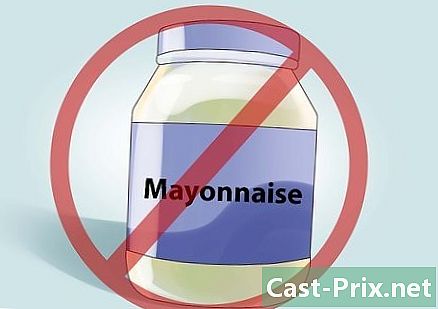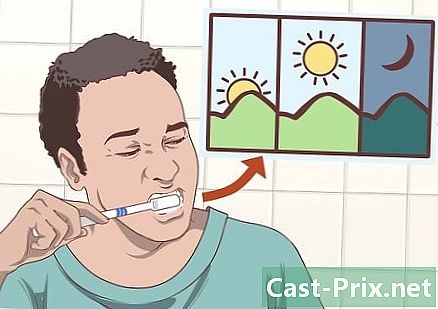Как автоматически загружать изображения на WhatsApp
Автор:
Randy Alexander
Дата создания:
2 Апрель 2021
Дата обновления:
22 Июнь 2024

Содержание
- этапы
- Метод 1 из 3: Использование WhatsApp для Android
- Метод 2 из 3: Использование WhatsApp для iPhone
WhatsApp можно настроить для автоматической загрузки полученных фотографий и видео на ваш телефон. Весь мультимедийный контент, который вы получаете в приложении, будет сохранен в приложении для фотографий на вашем Android или iPhone.
этапы
Метод 1 из 3: Использование WhatsApp для Android
- Откройте WhatsApp. Это белый значок телефона на зелено-белом пузыре разговора.
- Если вы впервые открываете WhatsApp, вам необходимо сначала его настроить.
-

Нажмите ⋮. Эта кнопка находится в правом верхнем углу экрана.- Если во время разговора открывается WhatsApp, сначала нажмите кнопку «Назад» в левом верхнем углу экрана.
-

Выберите Настройки. настройки находится в нижней части раскрывающегося меню, которое появляется. -

Выберите «Использовать данные». Эта опция находится внизу страницы. -
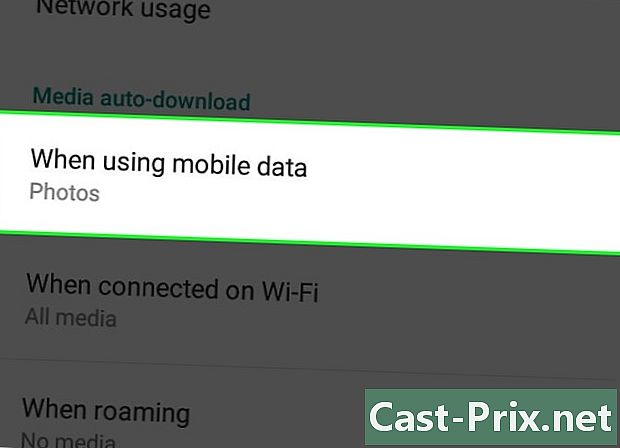
Нажмите «Использование мобильных данных». Вы найдете эту опцию прямо под заголовком Приложение СМИ. -

Выберите каждый тип загрузки. У вас будет 4 варианта.- фото.
- аудио.
- Видео.
- документы.
- Обратите внимание, что загрузка больших файлов с использованием сотовых данных может привести к дополнительным сборам на вашей учетной записи.
-
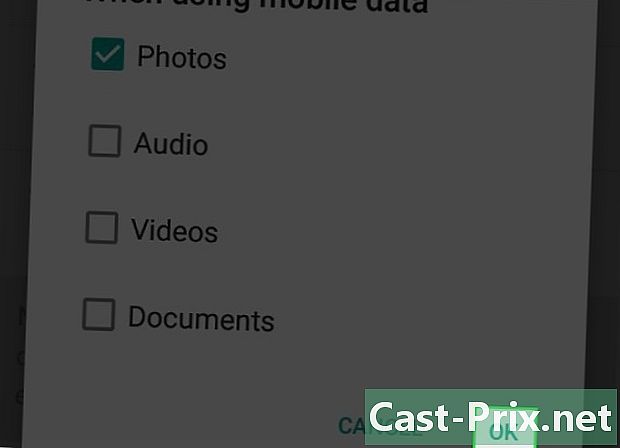
Нажмите ОК Кнопка хорошо находится в правом нижнем углу окна Media Options. -

Выберите соединение Wi-Fi. Эта опция находится под Использование мобильных данных. -

Выберите тип загрузки. Варианты будут такими же, как предложенные для мобильных данных. -

Нажмите ОК -

Выберите При роуминге. Это последний вариант в группе параметров Приложение самостоятельно. средства массовой информации. -
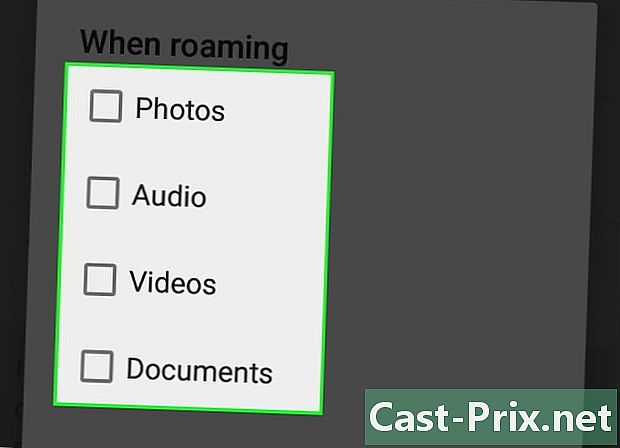
Нажмите на каждый тип загрузки. Доступные опции такие же, как для 2 предыдущих категорий.- Имейте в виду, что загрузка медиа-контента через мобильные данные в роуминге может быть очень дорогой.
-

Выберите ОК. Теперь любые полученные вами фото или видео будут автоматически загружены в вашу галерею Android на основе выбранных вами настроек загрузки.
Метод 2 из 3: Использование WhatsApp для iPhone
-

Откройте WhatsApp. Нажмите на белый значок телефона на зелено-белом пузыре разговора.- Если вы никогда раньше не открывали WhatsApp, вам необходимо сначала его настроить.
-

Нажмите Настройки. настройки находится в правом нижнем углу экрана.- Если во время разговора открывается WhatsApp, сначала нажмите кнопку «Назад» в левом верхнем углу экрана.
-

Выберите Обсуждения. Эта опция находится в середине экрана. -

Включите опцию Сохранить входящие медиа. Переключатель станет зеленым. С этого момента все фотографии и видео, которые ваши контакты будут отправлять вам в WhatsApp, будут автоматически загружаться в вашу киноленту.
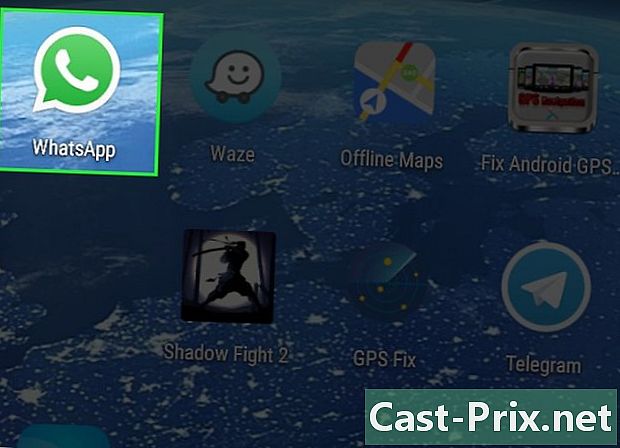
- Если вы не разрешили WhatsApp получить доступ к вашим фотографиям, вам будет предложено нажать хорошо когда вы сдвинете переключатель вправо.
- Загрузка фотографий с использованием мобильного тарифного плана может потребовать дополнительной оплаты.